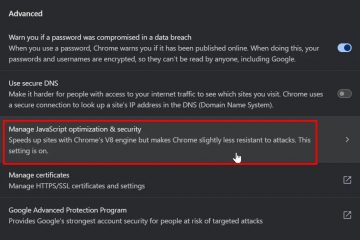錄製可以幫助無法參加並創建參考的人,您可以在以後分享。大多數問題之所以發生,是因為缺少記錄選項,分配了錯誤的角色(與會者與主持人)或組織策略禁用記錄。修復程序:確認權限,在會議工具欄上使用更多(⋯)菜單,然後選擇記錄並轉錄→“開始錄製” 。
在開始啟動
之前,您需要錄製許可(通常是 anderm> anders>組織者和 and strong> and strong> and princeers priniseers expess evess; 您的組織可能會關閉錄音或需要同意。 錄音將保存到OneDrive/SharePoint並發佈到會議聊天中。 呈現內容?您也可以在錄製時分享團隊中的屏幕。 團隊還是比較工具的新手?請參閱Microsoft團隊免費與Slack。
1)啟動錄音(桌面或Web)
加入您的會議。 在會議工具欄上,找到這些控件: [相機] [麥克風] [共享] [More(⋯)] 。 選擇更多(⋯)→記錄→開始記錄。 每個人都出現橫幅,表明正在記錄會議。
視覺提示:尋找工具欄上的更多(⋯)按鈕,然後使用記錄和菜單開始錄製 。
2。記錄。 正在處理錄製,並在會議聊天和頻道中出現鏈接(如果會議在團隊中)。
注意:處理時間取決於會議長度和網絡條件。聊天:尋找錄製卡,然後選擇打開播放。 如果是頻道會議,請轉到該頻道→帖子找到錄音鏈接。 使用該文件的共享控件授予組織中參與者或其他人的訪問權限。
提示:在記錄之前使用背景效果保持視頻專業。
4)記錄帶有轉錄(可選)
更多(⋯)→→記錄→→開始錄音和
為什麼要使用它:會議結束後更輕鬆的搜索,可訪問性和摘要。
5)從移動應用程序(iPhone/android) 5>在移動上加入會議。 點擊更多(⋯)→開始記錄。 點擊更多(⋯)→在完成後停止記錄。 打開會議聊天以後播放或共享錄音鏈接。
注意:移動選項可能因租戶策略而有所不同。
6)誰可以記錄並保存的地方
組織者/主持人:通常可以開始/停止錄製。 與會者/來賓:可能會被政策所阻止;要求組織者提升您或開始錄音。 存儲:非渠道會議(開始錄製的組織者/主持人)的OneDrive,SharePoint進行渠道會議。 記錄按鈕缺少:您可能是與會者,客人或錄音是通過策略禁用的。要求組織者使您成為主持人或與之聯繫。 “無法開始錄製”消息:檢查是否沒有其他人已經錄製。一些租戶每次會議只允許一次積極記錄。 錄製不出現在聊天中:等待幾分鐘進行處理,然後重新打開聊天。驗證您簽署了會議帳戶。 參與者無法訪問:打開文件的共享設置並添加它們,或在會議聊天/頻道中發布鏈接。 合規性/同意警告:遵循屏幕提示;如果被阻止,只有管理員才能啟用記錄。 可以一次記錄嗎? 故障排除
FAQS
通常每次會議一次錄音,由演講者/組織者控制,由演講者/組織者控制。
是,是的嗎?錄製?
從會議聊天中打開文件;使用文件的菜單下載或管理共享。
背景效果是否顯示出來?
是的-在與團隊中更改背景之前錄製之前,請將它們設置。
摘要
更多(⋯)→→→→記錄和轉錄 strong>
結論
使用更多(⋯)菜單開始/停止錄製並保持轉錄可訪問。存儲並共享CHAT或團隊頻道的文件,並提前準備乾淨的背景和清除屏幕共享。如果丟失了該選項,請驗證您的角色或要求它啟用錄音。